Comment transférer les contacts iPhone vers Xiaomi 13/13 Pro/13 Ultra
Personne ne peut se permettre de perdre sa liste de contacts. Il est désormais possible de les copier sur n’importe quel appareil. Voici 4 meilleures façons de transférer les contacts iPhone vers Xiaomi.
L’échange de données entre iPhone et Xiaomi est un peu délicat. Contrairement aux fichiers multimédias, les contacts ne sont pas transférables via un câble USB. En outre, le Bluetooth n’est pas vraiment adapté à envoyer toute une liste. Heureusement, d’autres solutions peuvent assurer parfaitement cette mission. Vous pouvez choisir entre les services de Google, PhoneTrans ou DroidKit avec un petit clin d’œil pour ce dernier.
1. Transférer les contacts iPhone vers Xiaomi via Google Drive sans PC
Comme d’habitude, il est notre sauveur. Google est toujours présent quand le transfert ou la sauvegarde des données sont évoqués. Avec son service Google Drive, vous avez la possibilité de sauvegarder les contacts iPhone avant de les transférer plus tard sur le Xiaomi. C’est donc un transfert de contacts qui est réalisé d’une manière indirecte. Pas besoin de PC ni Mac pour cette méthode, tout est configuré sur les deux smartphones. En premier lieu, Google Drive sur iPhone permet d’enregistrer toute sa liste de contacts. Ne vous inquiétez pas pour l’espace de stockage, 15 Go sont offerts dans la version gratuite.
Le point faible de cette solution est probablement l’absence de la sélection manuelle. Sur le téléphone Xiaomi, vous devez vous connecter avec le même compte Google. Ensuite, la restauration de la sauvegarde suffit afin de transférer les contacts iPhone vers Xiaomi. Merci Google. Ci-dessous les étapes à suivre.
- Accédez à Google Drive sur iPhone > Cliquez sur Contacts
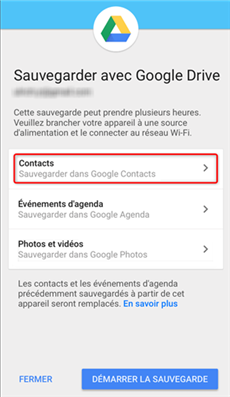
Choisissez Contacts
- Attendez la fin de la sauvegarde
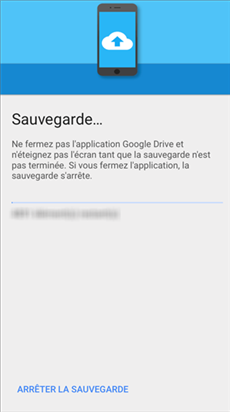
Sauvegarde en cours
- Sur le Xiaomi, accédez aux paramètres de votre compte Google > Cliquez sur Configurer et restaurer puis sur Restaurer les contacts > Choisissez le compte Google contenant les contacts à restaurer
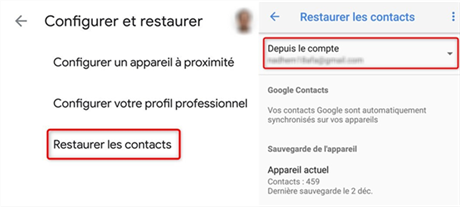
Cliquez sur Restaurer contacts puis sur Depuis le compte
- Cliquez sur Restaurer
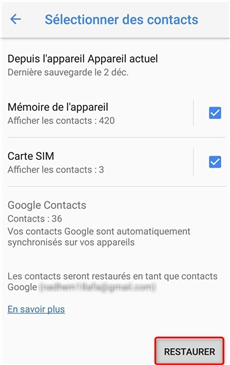
Choisissez Restaurer
2. Récupérer des contacts iPhone vers Xiaomi via Gmail
Google continue de vous rendre service. Pour les utilisateurs qui n’apprécient pas la méthode du Drive, vous pouvez passer par la synchronisation de votre Gmail. De la même façon, le transfert des contacts iPhone vers Xiaomi est indirect. Il s’agit en réalité d’une synchronisation. Il n’y a toujours pas besoin d’un ordinateur ni même d’une application. D’ailleurs, c’est la raison pour laquelle plusieurs personnes optent pour cette solution.
Pour lancer le transfert des contacts iPhone vers Xiaomi, il faut commencer par les synchroniser avec votre compte Gmail. Ceci est réalisable via les paramètres de votre iPhone. Il suffit alors d’activer la synchronisation des contacts sur le Xiaomi pour trouver la liste de vos contacts sur l’appareil Android. Si les deux smartphones sont entre vos mains, l’opération ne prendra pas plus de quelques minutes. Cependant, transférer des contacts iPhone vers Xiaomi avec Gmail présente un point faible : pas de tri sélectif des contacts.
Voici la démarche à suivre :
- Accédez à vos comptes disponibles sur iPhone > Connectez à votre compte Google.
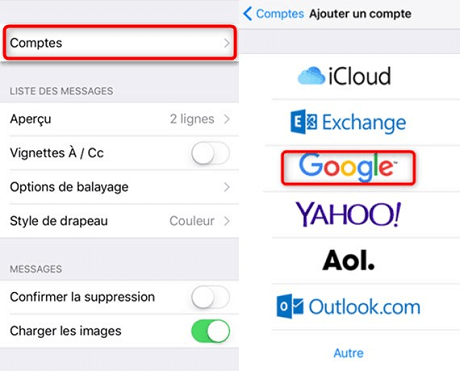
Entrez dans Comptes et connectez au Google
- Activez les contacts puis cliquez sur le bouton de sauvegarde
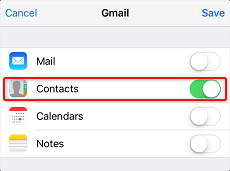
Activez Contacts
3. Transférer contacts iPhone vers Xiaomi avec DroidKit sélectivement/complètement
Son nom l’indique déjà. DroidKit est un logiciel dédié pour les téléphones Android. Sa mission est gérer les données de n’importe quel mobile ou entre mobiles. Il est donc l’outil idéal pour transférer les contacts iPhone vers Xiaomi. Pourquoi l’idéal ? Pour plusieurs raisons :
- La connexion à chaud des deux smartphones permet de réaliser un transfert de contacts instantanée.
- DroidKit se compose de deux modules : un pour le tri sélectif des contacts et un autre pour l’envoi complet. A vous de choisir celui qui vous convient.
- Les contacts sont affichés sur l’interface du logiciel d’une manière très détaillée. Ce qui facilite la recherche d’un nom bien déterminé.
- Il est possible de sauvegarder la liste des contacts sur ordinateur sous plusieurs formats, pdf, txt, etc.
Le transfert des contacts iPhone vers Xiaomi avec cette méthode est sans doute le meilleur choix. Vous pouvez revivre l’expérience avec plusieurs autres types de données. Mais avant ceci, commencez par télécharger DroidKit.
Voici les étapes à suivre :
- Lancez DroidKit > Glissez vers l’option Gestionnaire Données puis sur Migration Android.

Migration Android
- Cliquez sur iPhone vers Android.
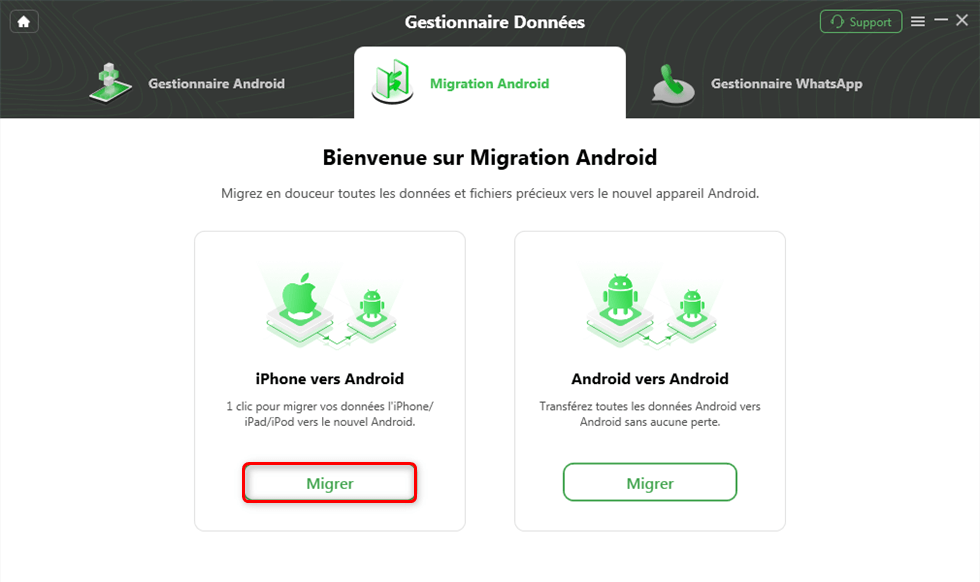
iPhone vers Android
- Connectez l’iPhone et le Xiaomi.
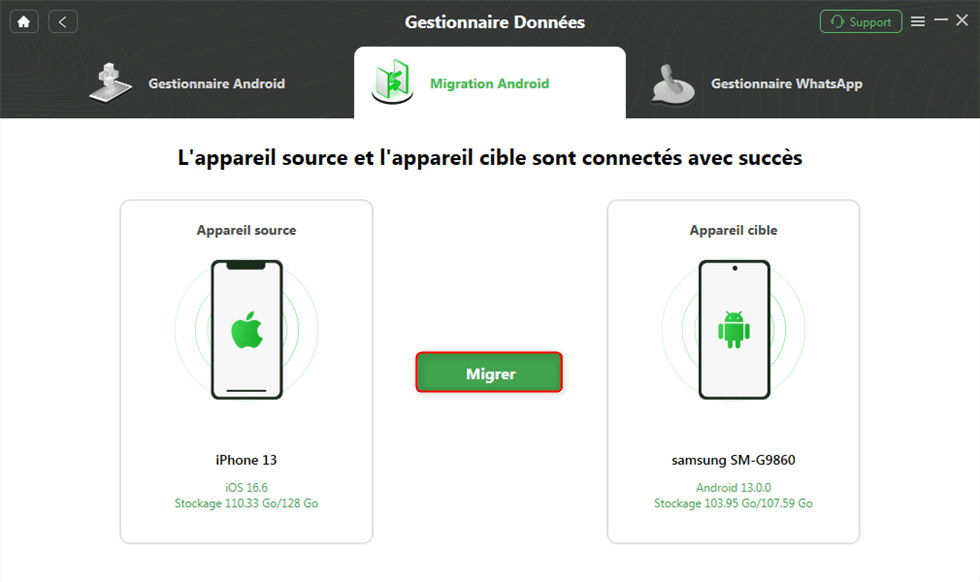
Connexion iPhone et Android
- Cochez les contacts et cliquez sur Suivant afin de lancer le transfert
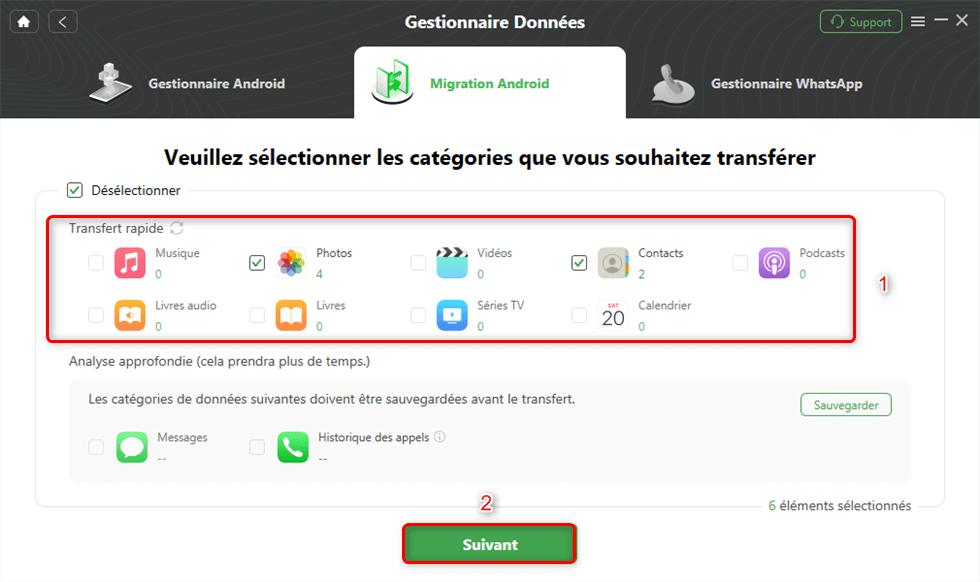
Choisir les données iPhone à transférer
- Attendez jusqu’à le transfert terminé.
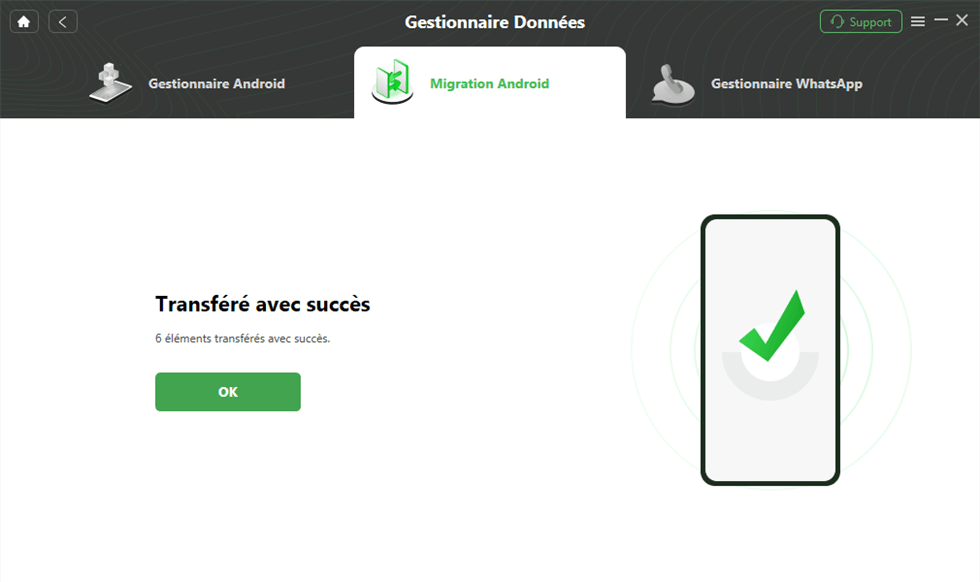
Transfert terminé
4. Transférer les contacts iPhone vers Xiaomi via PhoneTrans
PhoneTrans est aussi une solution très intéressante pour transférer les contacts iPhone vers Xiaomi. Il est disponible en téléchargement pour PC et Mac. Tous les téléphones Android sont pris en charge, sans oublier aussi les iPhones. Le point dort de PhoneTrans est le grand nombre de services qu’il fournit. En effet, avec cet outil, vous pouvez faire beaucoup de choses. La sauvegarde complète d’un mobile est parmi les fonctionnalités les plus demandées. La récupération l’est aussi.
Le logiciel est compatible avec les sauvegardes iTunes, iCloud ou encore Google. Vous pouvez donc les restaurer directement sur le smartphone. Tous ces services viennent compléter le transfert de contenu entre deux mobiles. Le module transfert rapide vous attend pour sélectionner les contacts et les mettre sur le téléphone cible. Il faut vivre l’expérience pour trancher. Nous vous invitons donc à télécharger PhoneTrans et suivre les étapes suivantes.
- Lancez PhoneTrans en y connectant l’iPhone et le Xiaomi > Cliquez sur Transfert rapide
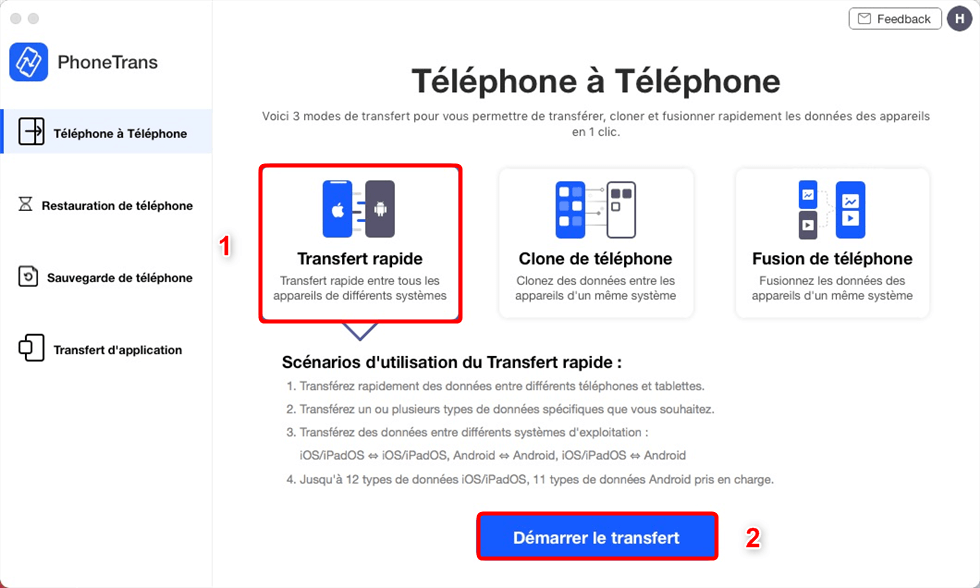
Transfert rapide
- Confirmez les appareils connectés au logiciel
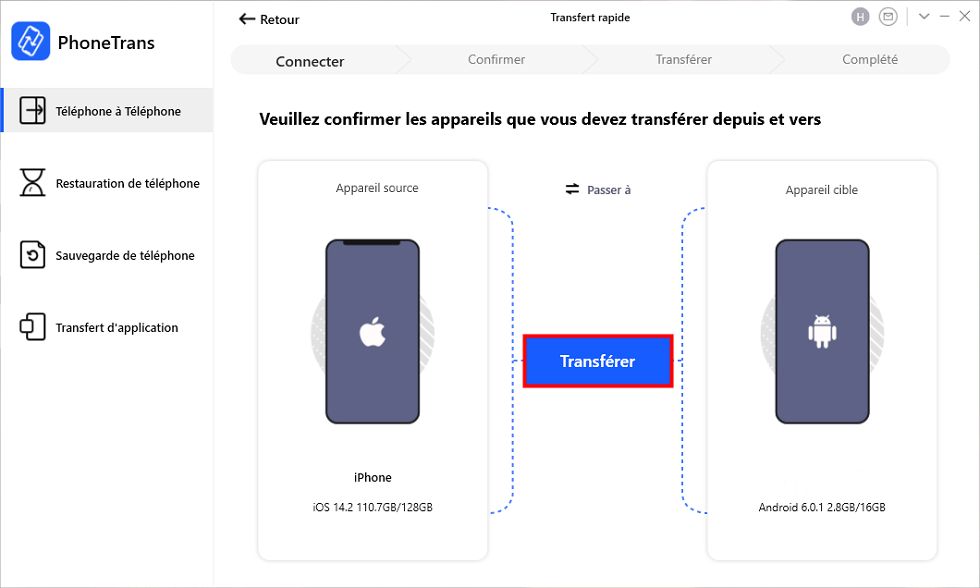
Confirmez les deux téléphones connectés
- Sélectionner les Contacts et appuyez sur le bouton Transférer maintenant afin de lancer l’opération
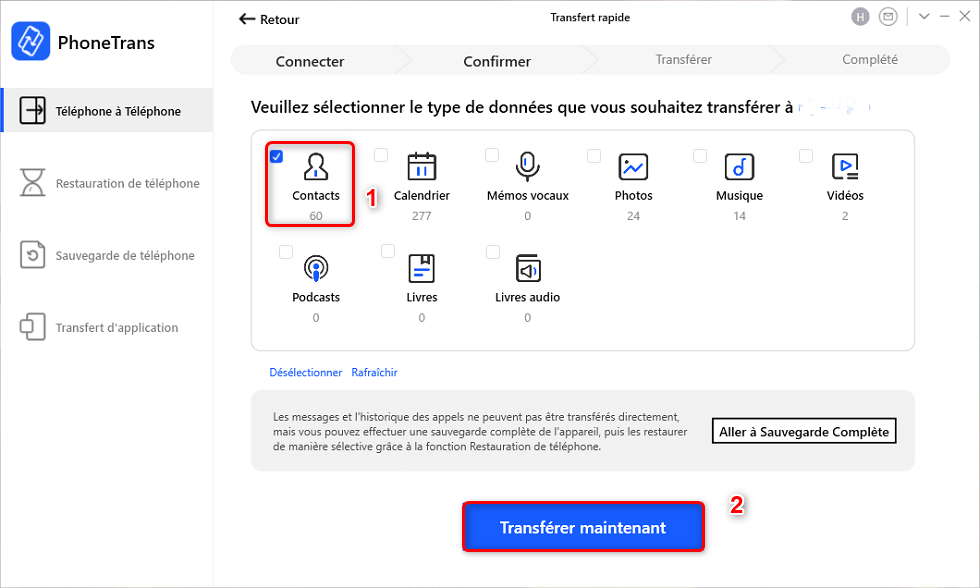
Cochez Contacts et cliquez sur Transférer maintenant
Conclusion
Google ne démérite pas pour le transfert des contacts iPhone vers Xiaomi. Néanmoins, DroidKit et PhoneTrans semblent avoir plus d’atouts à proposer pour cette mission. Cependant, pour avoir un gestionnaire complet de contenu Android, DroidKit s’avère le choix le plus approprié.
Il ne faut pas oublier que DroidKit est parmi les rares logiciels qui permettent de connecter un téléphone via un câble USB ou un réseau wifi. Son mode d’emploi ne nécessite aucune connaissance au préalable. Les développeurs du programme l’ont conçu pour être exploité par n’importe quel utilisateur. Il est aussi compatible avec PC, Mac et n’importe quel smartphone.
DroidKit – Transférer les contacts iPhone vers Xiaomi
- Transférez prseque tous les types de données sur iPhone/Android vers Xiaomi.
- Prévisualisez et sauvegardez les données vers PC/Mac ou vers Appareil.
- Compatible avec tous les Android et transfert en toute sécurité sans perte de données.
Télécharger pour Win100% propre et sécuritaire
Télécharger pour Mac100% propre et sécuritaire
Téléchargement Gratuit * 100% propre et sécuritaire
Questions liées aux produits ? Contactez l'équipe Support à trouver une solution >





